ps給街道美女圖片加上淡淡的暖色調(diào)
時間:2024-02-20 12:45作者:下載吧人氣:30
淡淡的暖色是種比較舒適的顏色。調(diào)色方法有很多,最快的就是用色彩平衡選擇高光調(diào)整,可以快速把高光轉(zhuǎn)為暖色,然后局部調(diào)整一下顏色,再渲染一些補色即可。
原圖 
最終效果 
1、打開原圖素材,創(chuàng)建可選顏色調(diào)整圖層,對黃,綠進行調(diào)整,參數(shù)設置如圖1,2,效果如圖3。這一步微調(diào)皮膚及圍巾部分的顏色。 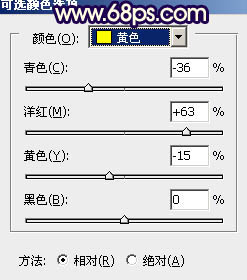
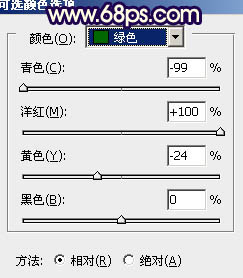

2、創(chuàng)建色彩平衡調(diào)整圖層,對陰影,高光進行調(diào)整,參數(shù)設置如圖4,5,效果如圖6。這一步加強高光部分的顏色。 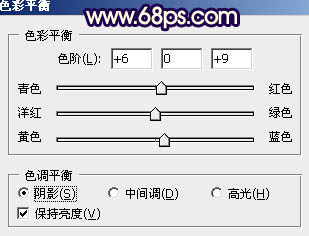
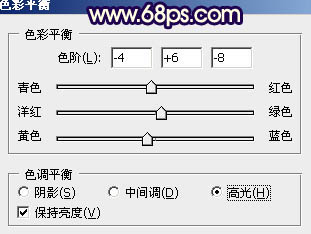

3、按Ctrl + J 把當前色彩平衡調(diào)整圖層復制一層,不透明度改為:40%,效果如下圖。 
4、再創(chuàng)建可選顏色調(diào)整圖層,對紅、黃、白、黑進行調(diào)整,參數(shù)是設置如圖8 - 11,效果如圖12。這一步微調(diào)人物膚色,并給暗部增加深藍色。 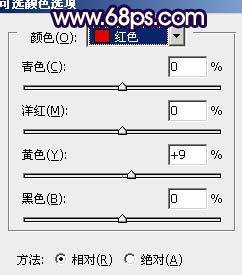
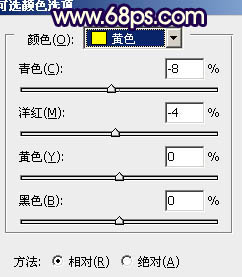
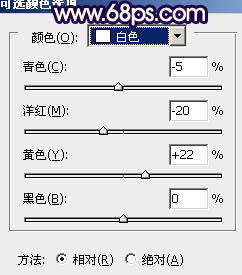
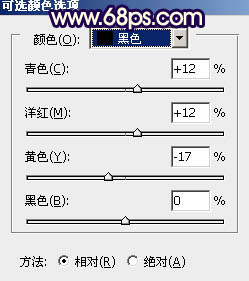

5、按Ctrl + J 把當前可選顏色調(diào)整圖層復制一層,不透明度改為:50%,效果如下圖。 
6、新建一個圖層,根據(jù)自己的喜好在畫面點綴一些高光,這一步可以略去。 
7、創(chuàng)建可選顏色調(diào)整圖層,對紅、黃、白、黑進行調(diào)整,參數(shù)設置如圖15 - 18,效果如圖19。這一步微調(diào)整體顏色。 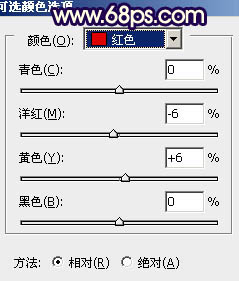
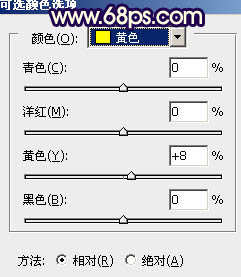
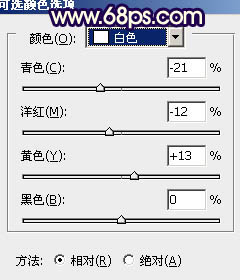
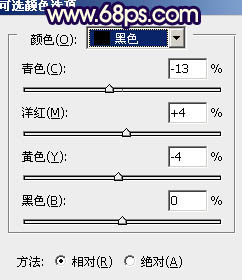

8、創(chuàng)建色彩平衡調(diào)整圖層,對高光進行調(diào)整,參數(shù)設置如圖20,效果如圖21。這一步微調(diào)高光顏色,增加一些淡黃色。 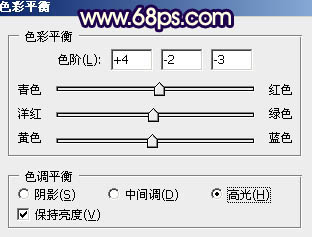

9、新建一個圖層,按Ctrl + Alt + Shift + E 蓋印圖層。簡單給人物磨一下皮,再用減淡工具加強一下臉部膚色質(zhì)感,效果如下圖。 
10、創(chuàng)建曲線調(diào)整圖層,對RGB、紅、藍進行調(diào)整,參數(shù)設置如圖23,確定后把圖層不透明度改為:20%,效果如圖24。 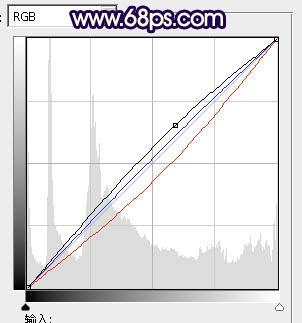

最后微調(diào)一下細節(jié),完成最終效果。 

網(wǎng)友評論